이글루스 블로그 원문 작성일 : 2016-02-24 22:24:40

ABKO(앱코) HACKER K522 기계식 키패드의 필드 테스트 리뷰 입니다.
본 제품은 어떠한 장점과 단점을 가지고 있는지 한번 살펴보도록 하겠습니다.
텐키리스 키보드를 사용하고 계시는 분들이라면 한번쯤은 키패드에 대해 고려를 해보신 적이 있을 실 것이라 생각 됩니다.
저 같은 경우 평상 시 텐키 부분을 거의 사용하지 않아 공간 활용이 좋은 텐키리스 키보드를 집에서 주로 사용하고 있는데, 가끔 텐키 부분이 필요할 때가 있습니다. 그렇다고 가끔 쓰는 것 때문에 풀배열의 키보드를 놓고 싶지는 않고.. 이럴 때 본 제품과 같은 키패드가 고민을 해결 해 줄 수 있을 것입니다.
기계식 키패드의 경우 국내에서 쉽게 구입 할 수 있었던 제품은 L社의 FC210TP가 유일 하였는데, 이번에 ABKO에서 카일 스위치를 사용한 저렴한 가격의 기계식 키패드를 출시 하였습니다.
그럼 제품 박스 부터 살펴 보도록 하겠습니다.
1. 패키지 구성


제품의 전면 박스 입니다. 제품을 한눈에 볼 수 있도록 패키징이 되어 있습니다.

후면의 모습 입니다. 제품의 스펙과 특징이 기재되어 있습니다. 제가 수령한 제품은 갈축 입니다.


좌, 우 측면의 모습입니다.

윗 부분에는 ABKO의 로고와 개봉을 위하여 뜯어내야하는 투명 스티커가 부착 되어 있습니다.
2. 키패드 외형


포장을 벗겨 내면 오늘의 주인공인 K522 키패드가 제일 먼저 반겨 줍니다. 일반적인 텐키 패드 레이아웃과는 좀 다른 것을 알 수 있습니다. 가장 최상단 열에는 ( ) = ← 키가 존재하며, + 키 밑에 탭키가 하나 더 있는 것을 볼 수 있습니다.
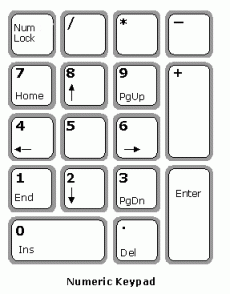
일반 텐키 레이아웃 (출처 : http://www.appligent.com/wp-content/uploads/2015/12/numeric_keypad.gif)


키패드 외 구성품으로는 제품 보증서와 키캡 리무버가 있습니다.

키패드의 측면 모습 입니다. 스탭스컬쳐2가 적용되어 있으며 상판이 스위치 보강판을 역할을 하고 있는 비키 타입 하우징임을 알 수 있습니다.

뒷면의 모습입니다. 제품 라벨과 고무 패드가 있는 것을 볼 수 있습니다. 한가지 아쉬운 점으로는 높이 조절 다리가 없다는 점입니다.


키패드의 밀림을 방지해주는 고무 패드는 상하좌우 총 4 곳에 부착이 되어 있으며 키패드가 밀리지 않도록 잘 지지해 주는 역할을 합니다.


동봉 된 키캡 리무버를 이용하여 키캡을 모두 뽑아 보았습니다. 키캡은 ABS 재질이며 각인은 레이저 프린트 입니다.
가격과 본연의 기능을 생각하면 무난한 구성이라고 볼 수 있겠습니다.

케이블과 본체의 연결 부분은 고무 패킹 처리가 되어 있어 단선의 위험을 방지해 줍니다.


직조 케이블 방식으로 금도금 USB 단자와 노이즈 필터가 적용 되어 있습니다. 케이블을 묶을 수 있도록 벨크로 타이가 제공 되고 있습니다. 케이블의 길이는 약 1.8m 정도 됩니다.

특이점으로는 벨크로 타이에 'GAMEPRO EQUIPMENT' 와 중국어로 무엇인가 쓰여 있습니다.


키패드의 키캡을 모두 제거 한 모습입니다. 0 키와 엔터 키에는 보강판 고정 방식의 스테빌라이저가 적용 되어 있습니다.
카일 갈축은 처음 써보는데, 체리 갈축 보다는 쫀득한 느낌이 더 있는 것 같습니다.

Num Lock 키 위쪽에는 사진에서와 같이 Num Lock LED가 위치하고 있습니다. LED 색상은 파란색 입니다.
3. 키패드 내부

제품의 분해는 상판의 나사를 풀어주면 쉽게 할 수 있습니다. 상판 하우징이 비키 타입으로 스위치를 고정하는 보강판의 역할도 하고 있기 때문에 상판과 PCB까지 완벽한 분리를 위해서는 스위치를 디숄더링 해야 합니다.

하판의 모습입니다. 분해 하기 전에는 하판 아래쪽에도 고정을 위한 나사가 있지 않을 까 했는데 없었습니다.


상판과 PCB의 뒷 면의 모습 입니다. 컨트롤러와 케이블 연결을 위한 소켓 등을 볼 수 있습니다.

측면의 모습 입니다.

위에서 바라 본 모습 입니다.

케이블이 나오는 부분의 모습 입니다.
4. 동작 및 기능
4-1. 기본 키코드 (keycode)
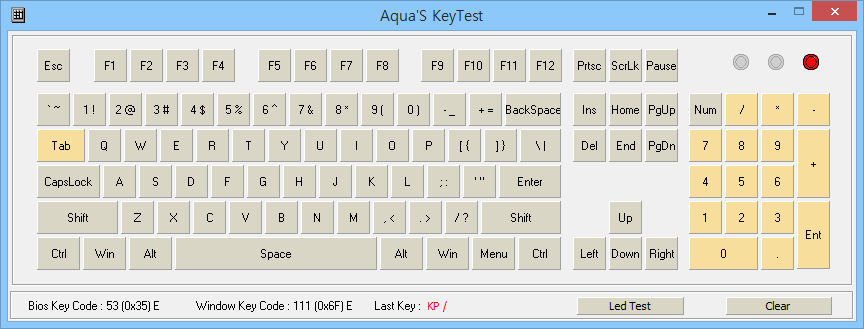
이 제품의 경쟁 상대라고 할 수 있는 L社의 FC210TP의 경우 텐키패드의 쪽의 키코드를 사용하는것이 아닌 일반 숫자 키의 키코드를 사용하여, 일반적 사용에는 문제가 없지만 꼭 넘버 패드의 숫자가 입력되어야 하는 경우나 세벌식 키보드 등과 같은 사용 환경에서는 큰 단점이 될 수 있습니다. 이 제품의 경우는 텐키패드의 키코드가 입력 되는 것을 테스트 프로그램으로 확인할 수 있었습니다.
4-2. Num Lock 독립 기능
(ABKO HACKER K700 이 특별 출연 하였습니다)
본 제품은 키보드의 Num Lock 기능 유무와 상관 없이 독립적으로 Num Lock 기능이 동작 할 수 있다고 제품 설명에 나와 있습니다. 실제로 테스트 해보니 독립적으로 동작은 하였으나 방식이 참 독특 하였습니다. 키보드와 키패드의 Num Lock 모드가 서로 다른 경우, 키패드에서 입력하는 키는 키보드의 Num Lock 키가 앞에 붙어서 입력이 되는 걸 알 수 있었습니다.
따라서 Num Lock 모드가 서로 다른 경우 키패드의 키를 입력할 때 마다 키보드의 Num Lock LED가 깜빡 거리는 것을 볼 수 있습니다. 키패드 동작에는 문제가 없지만 누를 때마다 키보드의 Num Lock이 깜빡이는 것은 조금 거슬립니다. 위의 동작 영상을 참고해 주세요.
4-3. 특수 키 기능
상단에 위치한 특수키의 동작도 참 독특 하였는데요,

탭 키 : 키보드의 탭 키코드가 입력 되는 것을 확인할 수 있었습니다. (^_^)
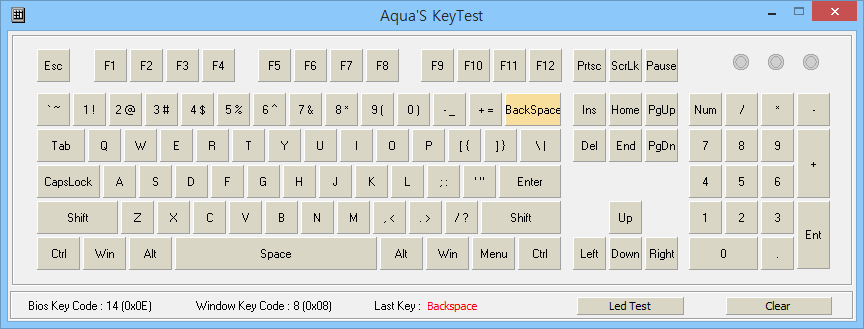
백 스페이스 키 : 키보드의 백스페이스 키코드가 입력 되는 것을 확인할 수 있었습니다. (^_^)

왼쪽 괄호 키 : Alt 키와 텐키패드의 0, 4 키, 그리고 Num Lock이 눌려졌습니다. (?)
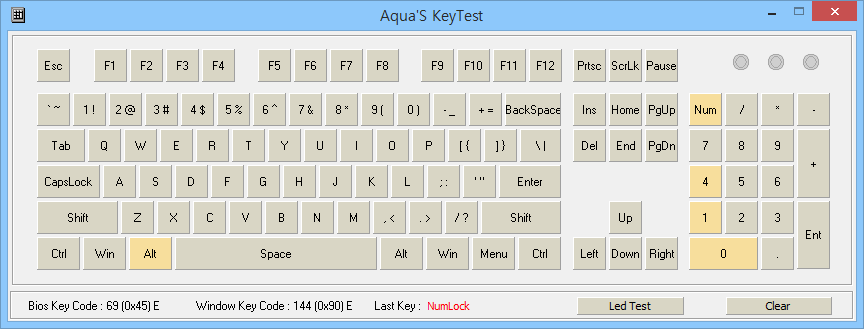
오른쪽 괄호 키 : Alt 키와 텐키패드의 1, 4 키, 그리고 Num Lock이 눌려졌습니다. (??)
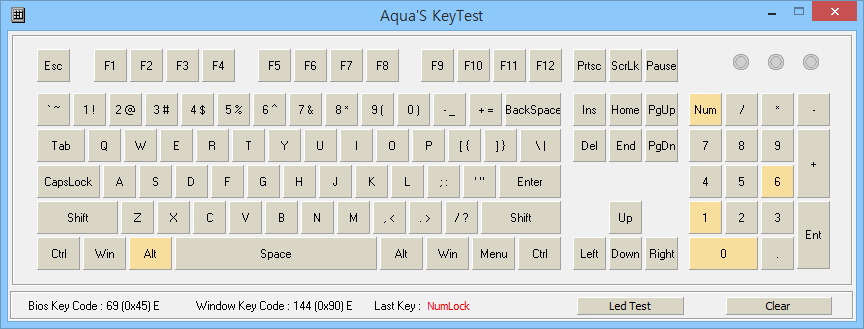
등호 키 : Alt 키와 텐키패드의 1, 6 키, 그리고 Num Lock이 눌려졌습니다. (???)
키 테스트 프로그램으로 확인 한 결과 탭 키와 백 스페이스 키의 경우는 문제가 없는 것 같은데, 양쪽 괄호와 등호 키는 이해 할 수 없는 동작이 되었습니다. 하지만 화면 출력에는 문제가 없었습니다.
본 제품의 특수 키인 왼쪽 괄호, 오른쪽 괄호, 등호 키는 ASCII 코드를 이용한 출력을 하도록 되어 있었습니다.
Alt 키와 Numpad의 숫자 키를 이용하면 ASCII 코드를 출력할 수 있는데,
Alt+Numpad: A method of entering characters by typing in the character’s decimal code with the Numeric Pad keys (Num Lock turned on). In Windows:
Alt+<xxx>, where xxx is the decimal value of a code point, generates an OEM-encoded character.
Alt+<0xxx>, where xxx is the decimal value of a code point, generates a Windows-encoded character.
Alt+<+>+<xxxx>, where xxxx is the hexadecimal Unicode code point, generates a Unicode-encoded (UTF-16) character.
출처 : https://msdn.microsoft.com/ko-kr/goglobal/bb964658.aspx

ASCII 코드 표를 보면 왼쪽 괄호의 값은 40 이고, 오른쪽 괄호는 41, 등호는 61인 것을 알 수 있습니다.
따라서 왼쪽 괄호 키를 누르게 되면 내부적으로는 Alt + 4 + 0 동작이 일어 나는 것 입니다.
만약 키보드의 Num Lock이 꺼져있다면 왼쪽 괄호키를 한번 눌렀을 때 Num Lock + Alt + 4 + 0 + Num Lock 의 동작이 내부적으로 수행 됩니다.
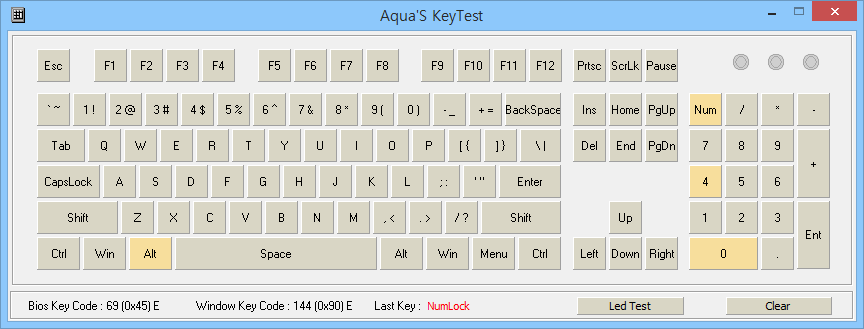
특수 키 동작 모습은 영상을 참고해주시기 바라며 왜 위와 같은 키 코드가 찍혔는지를 알 수 있게 되었습니다.
궁금하신 분들은 키보드에서 Num Lock 을 on 한 다음에 Alt + Numpad 키 조합으로 ASCII 코드표의 문자를 출력해보시기 바랍니다. 저는 이런 기능이 있었는지 이번에 처음 알았네요 ^^;
하지만 이러한 동작으로 인해 조금 거슬리는 부분이 있는데, 아래 영상을 보시면 메모장에서 특수 키를 누를 때마다 내부적으로 동작하는 Alt 키 때문에 메모장의 메뉴 부분이 잠깐씩 하이라이트 되는 것(알파벳 밑줄) 을 볼 수 있습니다.
4-4. 기타
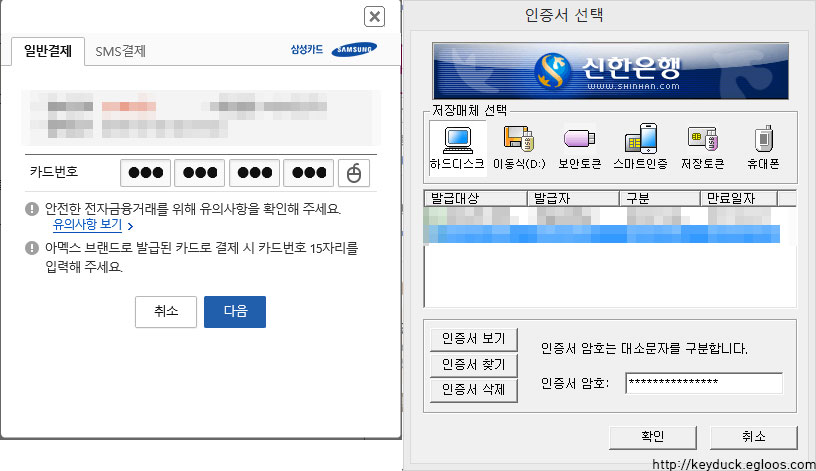
본 제품을 사용하여 카드 결제나 공인 인증서 로그인에서 문제 없이 입력이 되는 것을 확인할 수 있었습니다.

또한 게임에 있어서도 텐키패드 방향키 동작이 잘 되고 있는 것을 확인할 수 있었습니다.
5. 총평
필드 테스터로 선정 되어 본 제품을 사용해보니 키패드로서의 기능은 문제가 없음을 확인할 수 있었습니다.
카일 스위치를 사용하여 저렴한 가격으로 부담없이 하나 쯤은 구비해 두어도 좋을 만한 제품이라는 생각이 들었습니다.
아쉬운 점으로는 높낮이 조절이 불가하다는 것, 실제 동작에는 문제가 없지만 Num Lock 독립 기능과 특수 키의 내부 동작이 좀 특이하다는 점이 있었습니다.
키보드와 깔맞춤을 위해 실버나 화이트 색상도 출시 되면 좋을 것 같고 (화이트는 곧 출시 예정이라고 합니다),
추후에 무선 버전도 나오면 좋을 것 같다는 생각이 들었습니다.
마지막으로 제가 생각하는 본 제품의 장점과 단점을 나열해보고 필드 테스트 리뷰를 마치도록 하겠습니다.
장점
- 카일 스위치를 적용하여 저렴한 가격
단점
- 높낮이 조절이 불가능 하다.
- 탭 키를 빼고, + 키 사이즈가 큰 일반적인 텐키 레이아웃으로 갔으면 어땠을까 합니다.

이 사용기는 앱코로부터 제품을 제공 받아 작성하였습니다.
감사합니다.
'키보드 리뷰' 카테고리의 다른 글
| 퓨전FNC DRAKAN M-KEY MK104N 적축 기계식 키보드 (0) | 2023.12.11 |
|---|---|
| 퓨전FNC inote FS-9300K 레인보우키캡 유선키보드 (0) | 2023.12.11 |
| TG삼보 TG-DISCOVERY 6000s (PS/2+USB) (0) | 2023.12.09 |
| TG삼보 TG-K7000U 게이밍 키보드 (USB) (0) | 2023.12.09 |
| 퓨전FNC inote X-Folding Note 블루투스 키보드 (0) | 2023.12.07 |



